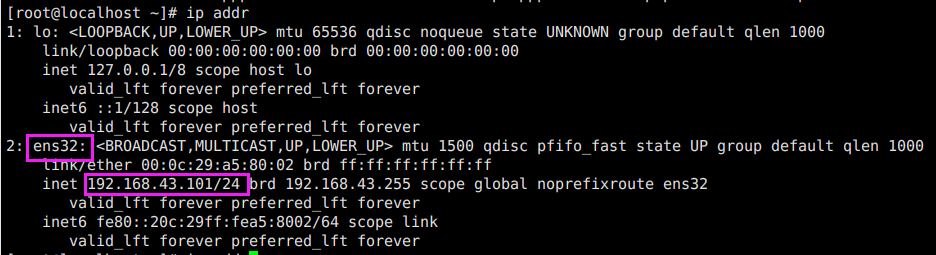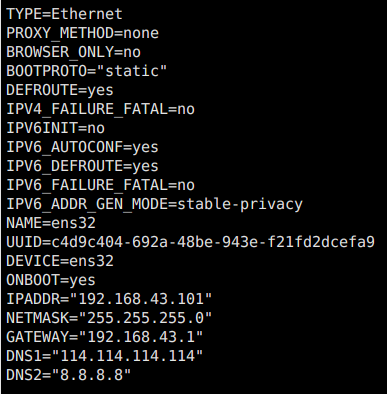VMware-CentOS 7
VMware-CentOS 7
SUZO第1步-安装VM16 PRO
下载VMware 16 Pro 官方
点击此处下载
输入激活码
ZF3R0-FHED2-M80TY-8QYGC-NPKYF
第2步-安装CentOS 7
下载CentOS镜像
各个版本的ISO镜像文件说明(ISO为系统镜像文件,torrent为下载种子文件):
CentOS-7-x86_64-DVD-2009.iso 标准安装版
CentOS-7-x86_64-DVD-2009.torrent
CentOS-7-x86_64-Everything-2009.iso 完整版(集成所有软件)
CentOS-7-x86_64-Everything-2009.torrent
CentOS-7-x86_64-Minimal-2009.iso 精简版
CentOS-7-x86_64-Minimal-2009.torrent
CentOS-7-x86_64-NetInstall-2009.iso 网络安装版
CentOS-7-x86_64-NetInstall-2009.torrent
参考1 CentOS镜像下载 - 老村长的文章 - 知乎
参考2 原文地址
第3步-安装系统
流程什么的就不用细讲了,注意事项:
内存和处理器可以适量调整
其他无用如声卡、USB可以移除
root用户一定要设置密码,普通用户可设可不设
最后重启,输入用户名、密码
第4步-配置系统
配置CentOS网络文件
①查看接口名称
1 | ip addr |
可以看的我们的接口名称为ens32,IP地址为192.168.43.101
②编辑配置文件
1 | vi /etc/sysconfig/network-scripts/ifcfg-ens32 |
可以看的基本为这个样子的,接下来我们主要修改(增加)其中的是,完整配置会在后面贴出
BOOTPROTO=”static” #静态
ONBOOT=yes #开机自启
IPADDR=”192.168.43.101” #IP地址
NETMASK=”255.255.255.0” #子网掩码
GATEWAY=”192.168.43.1” #网关
DNS1=”114.114.114.114” #DNS地址
DNS2=”8.8.8.8” #DNS地址
1 | TYPE=Ethernet |